Kaj je vi urejevalnik
Vi ali Visual Editor je privzeti urejevalnik besedila, ki je priložen večini sistemov Linux. To je urejevalnik besedil na osnovi terminala, ki se ga morajo uporabniki naučiti, predvsem kadar uporabniku prijaznejši urejevalniki besedil v sistemu niso na voljo. Nekateri drugi razlogi za uporabo Vi vključujejo:
- Vi je na voljo v skoraj vseh operacijskih sistemih.
- Pameten nabor bližnjic, ki vsebuje kratke pritiske tipk.
- Vi lahko uporabite kot odličen urejevalnik html.
- Ukazi Vi so tako bogati, da vam skoraj ni treba umakniti rok s tipkovnice.
- Urejevalnik Vi ustvarja datoteke majhne velikosti, ki olajšajo shranjevanje.
- Brezplačno.
V tej vadnici bomo izvedeli, kako zagnati in uporabljati urejevalnik Vi ter delati z besedilnimi datotekami.
Zagon urejevalnika Vi
Urejevalnik Vi za Linux je urejevalnik besedil na osnovi terminala, zato morate najprej odpreti okno terminala. Ko odprete terminal Linux, lahko:
- Ustvari datoteko
- Delo na že obstoječi datoteki
Ustvarjanje datoteke z Vi
Če želite ustvariti datoteko v Vi, uporabite naslednji ukaz:
vi ime datoteke
Primer: besedilna datoteka vi.txt
Če želite ustvariti datoteko na določenem mestu, uporabite naslednji ukaz:
vi / pot / do / ime datoteke
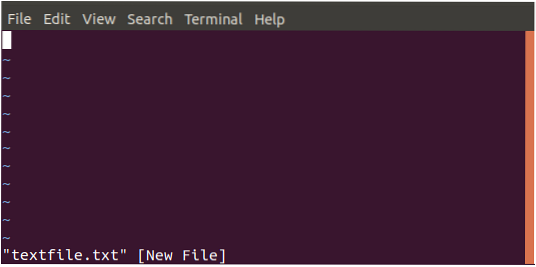
Odpiranje že obstoječe datoteke
Če želite odpreti že obstoječo datoteko, uporabite naslednji ukaz:
vi / pot / do / ime datoteke
Opomba: Ime datoteke z določenim imenom bo ustvarjeno, če v sistemu še ne obstaja
Načini Vi
Preden začnete delati z datotekami, se je treba naučiti, da urejevalnik Vi deluje v dveh načinih; ukazni način in način vstavitve. V ukaznem načinu se lahko v bistvu premikate po besedilu, iščete besede v datoteki in shranite datoteko itd. Lahko izvajate različne ukaze, vendar v besedilo ne morete vstaviti ničesar; za to morate biti v načinu za vstavljanje. Ne pozabite, da bodo v ukaznem načinu vtipkane tipke delovale le kot ukazi; v načinu za vstavljanje pa boste lahko vnašali in urejali besedilo.
Preklapljanje med načini
Ko prvič ustvarite ali odprete datoteko v Vi, ste v ukaznem načinu. Čeprav se zdi, da lahko tu vtipkate, ne morete. Če želite kaj napisati, morate preklopiti v način za vstavljanje s pritiskom na jaz tipko. Če se želite vrniti v ukazni način, morate preprosto pritisniti tipko esc tipko.
Opomba: Pomembno je omeniti, da urejevalnik Vi razlikuje med velikimi in malimi črkami. Torej, če vaše tipke ne dajejo želenih rezultatov, se prepričajte, da slučajno niste pritisnili tipke Caps Lock.
Ukazni način
Vi se običajno zažene v ukaznem načinu. V datotekah lahko izvajate skrbniške operacije, na primer shranite datoteko, izvajate ukaze v datoteki, premikate kazalec po datoteki, izrezujete / vlečete in prilepite vrstice in besede v datoteko. Ukazni način omogoča tudi iskanje in zamenjavo besedila v datoteki.
Premikanje kazalca po datoteki:
Običajno lahko kazalec premikate po besedilu v datotekah s puščicami gor, dol, levo in desno tipkovnice. Če uporabljate oddaljeni terminal in se puščične tipke ne obnašajo na želeni način, lahko kot nadomestek uporabite naslednje tipke:
Premakni se levo: h
Premakni se desno: l
Premakni se gor: k
Premakni se navzdol: j
Način vstavitve
Če želite v datoteko vnesti besedilo, morate biti v načinu za vstavljanje. Vse, kar vtipkate v tem načinu, se šteje za besedilo in doda v datoteko.
Delo z datotekami vi
Vstavljanje besedila
Ko ustvarite novo datoteko ali odprete že obstoječo datoteko, lahko vanj napišete besedilo tako, da najprej preklopite v način vstavljanja tako, da pritisnete jaz tipko. Opazili boste, da se sam ukaz vi običajno ne prikaže na zaslonu. Vtipkate lahko nekaj vrstic in pritisnete Besedilo za kopiranje, rezanje in lepljenje lahko izberete samo v ukaznem načinu. Za izbiro besedila postavite kurzor na levo ali desno stran besedila, ki ga želite izbrati, in pritisnite na v tipko. Nato lahko premaknete kazalec, da izberete besedilo. Ko izberete besedilo, kot je opisano zgoraj, lahko pritisnete y da kopirate besedilo in x za rezanje besedila. Če želite prilepiti besedilo, postavite kazalko na želeno mesto in pritisnite str tipko, da prilepite kopirano ali izrezano besedilo. Ne pozabite, da bi morali biti v ukaznem načinu za izvajanje teh operacij. Če želite izbrisati znak iz datoteke, premaknite kazalec, dokler ni na napačni črki, in nato vnesite x tipko. Če želite odstraniti več znakov, recimo tri, vnesite 3x. V ukaznem načinu vnesite : wq in pritisnite enter, da datoteko zapišete na disk in zaprete vi. Ukaz : w bo samo zapisal datoteko na disk in : q bo zapustil vi, ne da bi shranil datoteko. Ta ukaz lahko tudi razdelite, na primer type : w in pritisnite enter, da datoteko napišete na disk, ne da bi morali zapreti ali vnesti : q zapreti vi brez shranjevanja datoteke. Ko spremenite datoteko in zaprete, ne da bi shranili spremembe, vas bo vi opozoril. Opozorilo lahko prezrete z ukazom : q! In pritisnite enter. Za zaobidevanje datotek v urejevalniku Vi boste uporabljali naslednje nadzorne ukaze Vi: Torej, ta vadnica je bila vse o urejevalniku Vi. Upam, da ste se naučili ustvariti novo datoteko ali odpreti obstoječo. Naučili ste se tudi vstavljati, brisati ali odstranjevati besede iz besedilne datoteke.
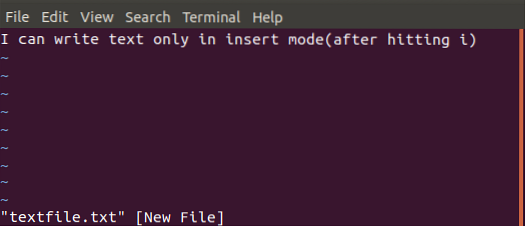
Izbira besedila
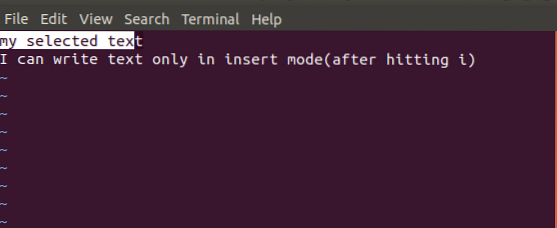
Kopiranje besedila
Brisanje besedila
Shranjevanje in zapiranje datoteke
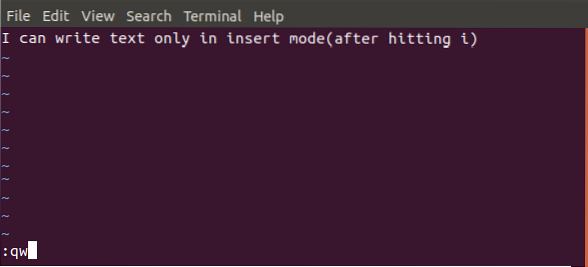
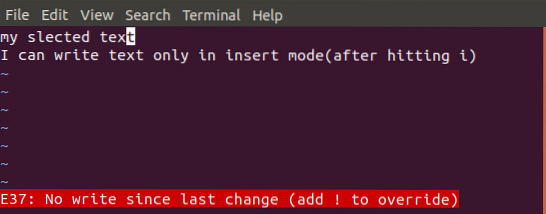
Pogosti ukazi vi
Ukaz Opis Urejanje datoteke jaz S tem ukazom vstavite besedilo pred trenutno lokacijo kazalke jaz S tem ukazom vstavite besedilo na začetek vrstice a S tem ukazom vstavite besedilo za trenutno lokacijo kazalke o S tem ukazom ustvarite novo vrstico za besedilo pod trenutno lokacijo kazalke Brisanje znakov x S tem ukazom izbrišite znak pod trenutno lokacijo X S tem ukazom izbrišite znak pred trenutno lokacijo dw S tem ukazom izbrišite s trenutne lokacije na naslednjo besedo D S tem ukazom izbrišite s trenutne lokacije do konca vrstice dd S tem ukazom izbrišite celotno vrstico Kopiranje in lepljenje yy S tem ukazom kopirajte trenutno vrstico str S tem ukazom prilepite kopirano besedilo za kazalko P S tem ukazom prilepite povlečeno (izrezano) besedilo pred kazalko Spreminjanje besedila cc S tem ukazom odstranite vsebino vrstice s S tem ukazom zamenjajte znak z znakom, ki ga napišete r S tem ukazom zamenjajte znak pod kazalcem in se vrnite v ukazni način Zaključek
 Phenquestions
Phenquestions



